Появление артефактов на экране компьютера. Артефакты видеокарты, причины и устранение Артефакты карты что делать как исправить
Артефакты видеокарты. Довольно неприятная проблема, обычно появляется неожиданно и начинает портить жизнь). Так откуда же они берутся, эти так называемые артефакты видеокарты да и вообще что это?
Артефакты видеокарты это как правило искажения на мониторе компьютера или ноутбука. Это полосы, нестандартный цвет экрана и прочее в подобном стиле. Они частенько перекрывают весь экран.
Артефакты видеокарты делятся на программные и аппаратные. Они возникают по разным причинам, и бороться с ними нужно соответственно — по разному.
Популярное в этой тематике:
Артефакты видеокарты — программные артефакты
Отличить их от аппаратных довольно просто. Их нет в биосе и при загрузке ПК. Так же их нет и на рабочем столе ОС. Хотя порой они есть, если какой то косяк с драйверами или виндой . Они появляются при запуске какой либо программы или игры.
Частенько при запуске какой либо конкретной программы или игры. В остальных случаях ПК работает нормально и открывает без проблем все остальные игры и программы.
Решить такую проблему проще, чем в случае с аппаратными артефактами видеокарты. Тут все довольно просто.
Первое — проверить на форумах есть ли такая проблема у других с этой программой или игрой. Если есть — действуем соответственно рекомендациям форума.
Второе — стоит проверить температуру видеокарты и нагрузку на нее, работу видеопамяти. Есть куча полезных программ для этого. Описывал их в статьях выше, не буду повторяться. Если температура завышена — стоит почистить видеокарту и проверить систему охлаждения.
Третье — обновите софт и драйвера видеокарты. DirectX и всякое прочее подобное тоже стоит обновить. Так же стоит обновить ту игру или программу, где появляются глюки на экране.
Четвертое — посмотрите логи операционной системы. Там вполне может оказаться важная подсказка. Может именно с логов и стоит начать, сразу будет ясно где проблема.
Артефакты видеокарты — аппаратные артефакты
В этом случае артефарты появляются сразу при включении ПК или ноутбука. Ону могут занимать как весь экран, так и его часть.лечить такую напасть гораздо сложнее. Решений тут не много. По сути две вещи, которые можно сделать.
Не каждый пользователь знает, почему появляются и как устранить артефакты видеокарты.
Однако это частое явление, а ведь от качества работы зависит множество характеристик компьютера с точки зрения изображения на экране.
Cодержание:
Определение
Что же такое артефакты? Это внезапные, ничем не обусловленные и мешающие работать, .
Они могут быстро появляться и быстро исчезать или присутствовать достаточно длительное время.
Бывают множества типов:
- Появление засветов, напоминающих блики, на экране;
- Появление, будто бы, не подгруженных участков или вертикальных, горизонтальных полос;
- Хаотический разброс частей изображения по экрану и др.
Наиболее часто такое явление возникает при использовании программ и игр, которые оказывают достаточно значительную нагрузку на это устройство.
Это, преимущественно, онлайн-игры, графические редакторы, типа , некоторые и т. д.
Появляться такое искажение может как исключительно в процессе игры, так и некоторое время после ее выключения.
Появляются они по следующей причине: видеокарта не может корректно и в полном объеме обработать изображение.
В результате она передает на экран его искаженный вариант, наполненный такими проблемами. Картинка изменяется и плавает.
Очень важно отличать такое явление от битых пикселей. Битые пиксели на экране – это белые или салатовые участки на мониторе. Они неподвижны, не перемещаются и присутствуют всегда, когда включен , так как связаны непосредственно с ним, а не с программными характеристиками компьютера.
Причины
Как и у почти любой поломки, все причины ее возникновения можно разделить на две большие группы. Первая из них – аппаратные, то есть связанные непосредственно с устройством, .
Вторая – программные, соответственно.
Аппаратные
Такие артефакты появляются всегда. То есть, они присутствуют как в 2D-изображениях, например, при загрузке, так и в 3D.
Они никак не зависят от нагрузки на карту в данный момент, и могут присутствовать как постоянно, так и периодически исчезая.
Характерной чертой таких неполадок является то, что со временем они нарастают, так как негативные процессы в карте развиваются дальше. В результате поломка может вести к тому, что компьютер вовсе перестанет загружаться или будет быстро зависать.
В этом случае можно говорить о том, что имеется непосредственная физическая поломка в самой карте.
Некоторые серии и бренды подвержены таким поломкам в меньшей степени, другие – в большей.
Еще один тип аппаратных проблем – изменения в работе компьютера, которые негативно сказываются на работе карты.
Потому проще своевременно заменить ее, так как после ремонта она все равно будет нормально функционировать не дольше одного года.
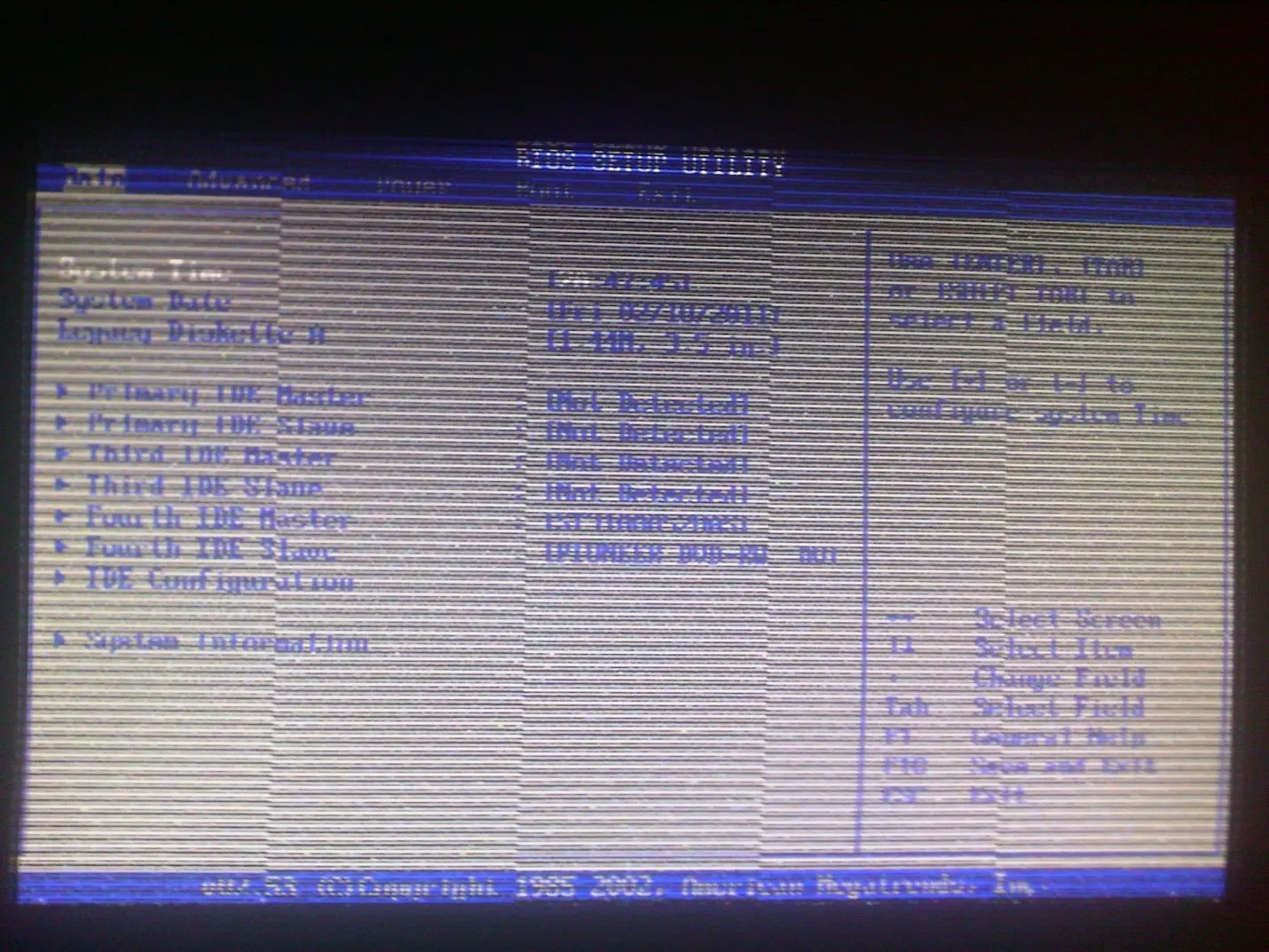
Программные
Отличить данный тип неполадок просто . Они возникают исключительно в 3D-играх или даже в какой-то одной определенной игре.
Это связано с тем, что очень высока и она не может корректно обработать или передать на экран сложную и быстро обновляющуюся картинку.

Исправление
Вторым этапом является сброс настроек и частот проблемной игры до параметра «по умолчанию». Часто проблема исчезает уже на этом этапе.
Но для того, чтобы играть было достаточно комфортно, проделайте следующее:
- Обновите драйверы карты памяти, пройдя по пути Диспетчер устройств - Видеоадаптеры - Карта памяти ;

- Обновите , особенно, если ошибки возникают в определенной игре;

- с помощью ее драйвера, утилиты от производителя или специальной утилиты;
- Постепенно повышайте частоты и тестируйте игру (с помощью такого процесса станет понятно, на какой максимальной частоте можно играть без проблем, особенно это зависит от параметра GPU);
- Как только максимально допустимая частота комфортной работы найдена, перезагрузите компьютер.

Однако если у вас на ПК установлена старая видеокарта с малым объемом памяти, то устранить неполадки окажется невозможно в любом случае.
Всем привет, сегодня ко мне в руки попала полуживая видеокарта GeForce 9800 GT. Результатом перегрева стала бональная пыль в системном блоке. Изображение при включении ПК выглядело следующим образом:
И так, что делать? Было перечитано множество топиков форумов, статей, где люди жарят карточку в духовке, палят феном или утюгом. Морозят озотом. Но попалась достаточно интересная статья (ссылку к сожалению не дам т.к. читал с мобилы), после прочтения которой я решился на эксперимент. Методика следующая:
Снимаем вентилятор с радиатора чипа видюхи, чтобы в итоге у нас не было охлаждения.

После этого готовим системник. Отключаем всю перефирию, т.е. все винчестеры на всякий случай и все накопители, так же вытаскиваем все из слотов материнки. Оставляем только БП и вставляем видюху. Вставляем Видеокарту:

Теперь все готово к эксперименту.
Включаем компьютер, жмем Del, чтобы войти в биос и ждем 10-15 минут (время может отличаться, в зависимости от радиатора) , контролирую температуру радиатора видеокарты небольшим прикосновением, Вы поймете что радиатор сильно раскалился когда от него начнет идти сильное тепло и без прикосновения. Берем 2 прихватки с кухни и аккуратно сжимаем область чипа с обеих сторон платы видеокарты, сжимаем много раз, можно немного пошевелить за сам радиатор.
Дело в том, что нужно немного подплавить шарики-контакты чипа, для того чтобы они снова нашли контакт с подложкой. Именно для этого сжимаем достаточно сильно и немного шевелим за радиатор.
Выключаем комп и продолжаем сжимать на столько сколько возможно долго. Оставляем видеокарту остыть минут на 15, после этого вытаскиваем и собираем систему охлаждения (ставим обратно вентилятор).
У меня получился такой результат:

Все отлично, тестирую уже второй день на максимальных настройках, температура в порядке, артефактов пока нет. Радуюсь))))
Всем удачи!
Опубликовано 11.01.2018 в 10:14 Объновлено 01.12.2019 в 11:53Полосы и артефакты на мониторе ноутбука или компьютера чаще всего возникают из-за перегрева видеокарты (видеочипа), но виновником появления артефактов может быть сама матрица монитора или шлейф.
Когда причина в шлейфе полосы могут появляться не всегда, например, крышка открыта под определенным углом. В дальнейшем проблема усугубляется и смена угла крышки не помогает.
Статья рассчитана на обычных пользователей, поэтому повреждение матрицы рассматривать не будем, коснемся распространённых проблем – перегрев и повреждение шлейфа.
Причины неисправности

Происходит это вследствие недостаточного охлаждения.
Возможные причины:
- Система охлаждения забилась пылью (радиатор).
- Кулер исчерпал свой ресурс и не может набрать требуемых оборотов для охлаждения.
- При смене термопасты — система охлаждения (радиатор) установлен неправильно, с перекосом.
- Недостаточный приток воздуха к системе охлаждения – при использовании ноутбука на мягких поверхностях (на кровати, диване и т.д.) перекрываются вентиляционные отверстия.
Восстановление видеокарты своими руками

В домашних условиях выполнить ремонт ноутбука или компьютера (уточнение: это диагностическая процедура*) своими руками без специальных инструментов возможно с помощью обычной зажигалки «мини автоген».
*Сервис центры проводят прогрев в диагностических целях для выявления неисправности – видеочипов, северных, южных мостов. По правилам после выявления проблемного компонента они обязаны произвести замену и устранить основную причину.
В сети интернет присутствуют видеоролике, где прогрев выполняется с помощью промышленного (строительного) фена – мы не рекомендуем пользоваться феном – греется не только видеочип, но и окружающие электронные компоненты. Не рассчитав требуемую мощность и температуру, рискуете окончательно вывести из строя весь ноутбук или видеокарту.
В любом случае процедуру вы делаете на свой страх и риск!
Разберите ноутбук, снимите систему охлаждения, удалите с чипа термопасту. Найдите видеочип – на верхней части, где указана маркировка, должна присутствовать аббревиатура GPU — Graphics Processing Unit.
Установите ноутбук в горизонтальное положение, начинайте прогревать видеочип круговыми движениями, не касаясь пламенем поверхности. Примерное время прогрева 40 секунд, процедуру лучше проводить в помещение с комнатной температурой 20-22 0 C. Дайте остыть чипу, но чтобы не возникли микротрещины в процессе остывания, несколько раз на 1-2 секунды подогревайте чип.
Если артефакты не пропали — это говорит о не полном прогреве, в данном случае можно повторить процедуру.
После полного остывания, нанесите свежую термопасту тонким слоем. Если никогда не наносили – на центр чипа наложите термопасту размером со спичечную головку (для видеочипа ноутбука этого достаточно), количество пасты зависит от размера поверхности. Придавите радиатором и распределите небольшими круговыми движениями (такие действия рекомендуют проводить сами производители ноутбуков).
После того как вы придавили пасту радиатором поднимать его уже нельзя, в противном случае придется повторить процедуру – после придавливания и растирание пасты радиатор вытесняется воздух и прилипает к чипу.
Видео как прогревом диагностировать видеокарту
Для наглядности мы подготовили видео инструкцию как прогреть GPU (видеокарту), в этом видео не показано, как наносить термопасту.
Восстановленная видеокарта методом прогрева теряет производительность на несколько процентов. Видеокарта вновь может отвалится, если ноутбук перегреть, например, играя в ресурсоемкие игры.
Восстанавливаем шлейф
Прежде всего, убедитесь в работоспособности видеокарты, подключив ноутбук к внешнему монитору или телевизору. Отсутствие артефактов или полос на мониторе внешнего устройства свидетельствует о повреждении кабеля (шлейфа).
Шлейф от видеокарты к матрице любого ноутбука проходит рядом с наклонным механизмом (если это не перевертыш). Соответственно причина повреждения - износ, разрыв одной или нескольких жил.

Как правило, шлейф, идущий к матрице - это на половину кабель, а не полностью плоская лента из группы проводников.

Разберите ноутбук, в одном из углов поворотного механизма найдите кабель серебристого цвета. Вам потребуется аккуратно разрезать оплетку вдоль на 3-4 сантиметра рядом с наклонным механизмом (после места, где сгибается шлейф и заходит внутрь ноутбука от матрицы), не повредив при этом внутренние жилы (лучше воспользоваться маникюрными ножничками).
Оплетка кабеля - токопроводящая, липкая лента. Разрезав ее, обнаружите около десяти тонких проводов. Визуально могут быть целыми. Задача определить поврежденную жилу: разъедините все жилы и поочередно пробуйте растянуть провод (сильного натяжения не требуется). Если внутренняя жила оборвана, оплетка начнет растягиваться (почувствуете как изоляция «поплыла»). Обычно обрывается 3-5 штук.
После обнаружения «виновников полос или артефактов» остается их спаять, заизолировать и проложить шлейф обратно в пазы.
Если у вас появились вопросы - задавайте в комментариях, редакция ТехноГуру ответит в кратчайшие сроки, а чтобы не пропустить ответ рекомендуем подписаться на уведомления в комментариях.
От стабильности работы видеокарты зависит грамотность отображения информации на экране монитора. Это актуально, как для настольных компьютеров, так и для ноутбуков. Если отдельная видеокарта в компьютере не установлена, за вывод информации на экран отвечает графическое ядро процессора.
Опытные пользователи компьютера знают понятие артефактов видеокарты. Под ним понимается искажение изображения на экране монитора, вызванное неправильной работой графического компонента системы. Из-за артефактов видеокарты на экране появляются «фантомные» элементы, некоторые выводимые изображения двоятся, троятся и искажаются различным образом, вследствие чего получать информацию с экрана компьютера становится затруднительно или невозможно.
Возникать артефакты видеокарты могут из-за программных или аппаратных проблем, и ниже мы рассмотрим причины, которые наиболее часто к ним приводят.
Программные причины возникновения артефактов видеокарты

Артефакты часто возникают на экране при исполнении требовательного к ресурсам приложения. Например, таким приложением может быть современная игра, которая предполагает большую нагрузку на видеокарту. Чтобы исправить артефакты, вызванные программно, рекомендуется сделать следующее:

Если ни один из приведенных выше советов не помог исправить ситуацию и при запуске производительных приложений на экране продолжают появляться артефакты, рекомендуется проверить, не связана ли ситуация с проблемой в работоспособности конкретной игры. Из-за плохой оптимизации со стороны разработчиков артефакты на экранах игроков с некоторыми моделями видеокарты могут наблюдаться. Чаще всего разработчики исправляют данные ошибки с первыми патчами.
Обратите внимание: Если в минимальных системных требованиях игры указан объем необходимой для корректной работы памяти на уровне выше, чем у установленной видеокарты, часто это может послужить причиной возникновения артефактов.
Аппаратные причины возникновения артефактов видеокарты
Если при программных проблемах артефакты возникают только в определенных приложениях, то при аппаратном выходе видеокарты из строя, искажения изображения будет повсеместным. То есть, артефакты начнут появляться сразу после загрузки операционной системы, а далее будут повсеместно присутствовать в интерфейсе и различных приложениях. Можно выделить две основные аппаратные причины возникновения артефактов на экране:

Стоит отметить, что отслоение графического чипа берутся «лечить» различные сервисы. Однако если данная проблема возникла, нужно задумываться о покупке новой видеокарты, поскольку восстановленный вариант обычно работает не более полугода, после чего окончательно чип выходит из строя.




